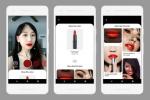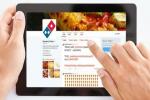Jika Anda memposting video Anda sendiri di TIK tok, Anda mungkin perlu mengedit video suatu saat nanti. Meskipun Anda dapat mengedit video Anda di TikTok, Anda sebenarnya tidak terbatas pada alat pengeditan apa pun yang ditawarkan TikTok dalam aplikasinya.
Isi
- Cara mengedit video TikTok
- Aplikasi mana yang terbaik untuk mengedit video TikTok?
- Bisakah Anda mengedit klip di TikTok?
Dalam panduan ini, kami akan membahas opsi pengeditan video TiKTok Anda, menunjukkan cara mengedit klip Anda di Aplikasi TikTok, dan jawab beberapa pertanyaan pengeditan video Anda tentang berbagi video berdurasi pendek yang populer aplikasi.
Video yang Direkomendasikan
Mudah
20 menit
Video TikTok yang ingin Anda edit
Aplikasi seluler TikTok
Akun TikTok
Aplikasi pengeditan video TikTok seperti Funimate
Cara mengedit video TikTok
Saat mengedit video TikTok, Anda memiliki beberapa opsi. Anda dapat mengedit video Anda dari dalam TikTok menggunakan alat pengeditan aslinya atau Anda dapat mengunduh aplikasi pengeditan video terpisah, mengedit video Anda di sana, dan kemudian membagikan video yang Anda edit ke TikTok.
Alat pengeditan dalam TikTok
TikTok tidak hanya untuk merekam dan memposting video. Kamu bisa gunakan TikTok untuk melakukan pengeditan video ringan juga. Setelah Anda merekam klip video atau mengunggahnya ke TikTok, Anda akan disajikan layar yang menawarkan beberapa opsi pengeditan. Di layar ini, TikTok memungkinkan Anda melakukan hal-hal seperti menambahkan teks, menambahkan stiker, menggunakan efek, menambahkan filter, dan memotong video Anda.
Mengedit video TikTok dengan aplikasi pengeditan video pihak ketiga
Anda juga dapat menggunakan aplikasi pihak ketiga untuk mengedit video Anda dan kemudian mempostingnya ke TikTok. Aplikasi ini cenderung memiliki alat pengeditan yang lebih lengkap, namun mereka juga cenderung meminta Anda membayar untuk mengakses alat yang lebih premium dan melakukan hal-hal seperti menghapus tanda air dari produk akhir Anda.

Aplikasi mana yang terbaik untuk mengedit video TikTok?
Itu tergantung kebutuhan pengeditan video TikTok Anda. Secara keseluruhan, kami menyukai aplikasi Funimate. Ini gratis untuk digunakan dan tersedia untuk keduanya Android Dan iOS. Antarmuka Funimate mudah digunakan dan dipahami. Ini memiliki beragam efek, overlay, dan transisi. Dan saat mengedit klip video, Anda memiliki lebih banyak opsi di sini seperti memisahkan, memotong, memotong, dan menyesuaikan kecepatannya.
Saat Anda siap membagikan video Anda, Anda dapat melakukannya ke aplikasi lain seperti TikTok, Instagram, atau YouTube. Anda bahkan dapat mengubah resolusi ekspor hingga 720p secara gratis, hingga 1080p Full HD jika Anda menonton iklan, dan hingga 4K UltraHD jika Anda meningkatkan ke langganan berbayar.
Namun ada kekurangan pada aplikasi ini: Meskipun gratis untuk diunduh dan digunakan, Funimate akan menambahkan tanda air pada video Anda kecuali Anda membayar untuk menghapusnya atau menonton iklan untuk menghapusnya dari a video. Selain itu, banyak efek dan filter memerlukan langganan berbayar untuk mengaksesnya atau Anda harus menonton iklan untuk mengaksesnya.
Bisakah Anda mengedit klip di TikTok?
Ya, Anda dapat mengedit klip video di TikTok. Berikut cara melakukannya:
Langkah 1: Buka aplikasi TikTok dan rekam video dengan TikTok atau unggah video yang sudah ada ke aplikasi TikTok.
Langkah 2: Anda kemudian akan dibawa ke layar dengan sejumlah ikon putih di sisi kanan. Ikon-ikon ini mewakili berbagai opsi pengeditan dan penyesuaian video. Di sini Anda dapat menambahkan teks, menambahkan stiker, menambahkan efek, menambahkan filter, menyesuaikan (trim) klip video Anda, menambahkan keterangan, menyesuaikan pengaturan privasi, atau menambahkan sulih suara atau efek suara.
Untuk keperluan panduan ini, kami akan fokus pada cara memangkas klip video Anda.

Terkait
- Cara menonaktifkan akun Instagram Anda (atau menghapusnya)
- Pengguna TikTok menuntut untuk membatalkan larangan aplikasi di seluruh negara bagian Montana
- Mantan eksekutif ByteDance mengklaim Tiongkok memiliki akses ke data TikTok
Langkah 3: Pilih Sesuaikan klip ikon. Ikon ini tampak seperti tombol putar berwarna putih dengan belahan vertikal.
Langkah 4: Di Sesuaikan klip layar, Anda akan melihat pratinjau video Anda di bagian atas layar dan garis waktu video Anda di bagian bawah (persegi panjang yang menampilkan semua bingkai video Anda). Garis waktu dikelilingi oleh garis tepi berwarna merah dengan dua pegangan tebal di sisi kiri dan kanan. Gerakkan pegangan itu ke kiri atau ke kanan untuk menyesuaikan durasi video TikTok Anda.

Langkah 5: Pilih Menyimpan di pojok kanan atas setelah Anda selesai memotong klip Anda.
Catatan tentang menambahkan beberapa klip ke postingan: Anda dapat menambahkan beberapa video dan foto ke postingan video TikTok — Anda hanya akan dibawa ke layar pengeditan yang berbeda (tanpa ikon putih). Di layar ini, pilih Bawaan tab. Lalu ketuk setiap klip video untuk mengeditnya secara terpisah. Pindahkan pengendali merah di area garis waktu untuk memotong klip Anda. Kemudian pilih Tanda cek ikon di kanan bawah untuk menyimpan hasil edit Anda.
Rekomendasi Editor
- Cara mengatur Umpan Facebook Anda untuk menampilkan postingan terbaru
- TikTok menggugat Montana dalam upaya untuk membatalkan larangan aplikasi di seluruh negara bagian
- TikTok menghadapi larangan langsung di negara bagian pertama di AS
- CEO TikTok akan menghadapi Kongres pada hari Kamis. Berikut cara menontonnya
- Cara menjalankan pemeriksaan latar belakang gratis
Tingkatkan gaya hidup AndaTren Digital membantu pembaca mengawasi dunia teknologi yang bergerak cepat dengan semua berita terbaru, ulasan produk yang menyenangkan, editorial yang berwawasan luas, dan cuplikan unik.